搭建家庭简易IT实验室——PVE安装后
大家好,本文是《搭建家庭简易IT实验室》系列文章的第一篇,描述了我如何在安装完成后调整PVE服务器设置。系列文章还包括Terraform、Ansible、Github Action、Prometheus等内容,也有可能随时鸽。所有内容并非面向Linux大佬,而是面对像我一样不会Linux但是又喜欢玩数字化过家家的朋友。本文记录了我学习相关知识的过程,也供感兴趣的朋友参考。有什么不对或者可以做得更好的地方,还请大家不吝赐教。
阅读本文需要您知晓虚拟化的基本概念。动手实验需要您会基本的bash操作,并且有一台闲置电脑。配置不限,AMD/Intel都行,吃灰派请继续吃灰。最好还有一个自己控制的域名。
您已知晓并同意,不恰当的操作可能会导致经济损失,由您自己承担,雨我无瓜。
C 缘起
有个说法。说是中年油腻男人有三宝:充电头、NAS和路由器。我省了省自己,觉得还好,并木有特别沉迷那三宝。其实IT呆子还有一宝:homelab,姑且称之为家庭IT实验室。IT实验环境不是什么陌生的概念,各企业的IT环境通常都有“Lab”,用来给员工做一些实验用,安全策略相对正式环境要宽松些,但是用来数字化过家家可能不太行,毕竟不是自己家的,不能随便折腾。所以我是一直在家里运行ESXi,感谢VMware提供的授权,闲暇时候拿出来把玩几下,不亦乐乎。
但是前几天,五月底吧,我收到一封邮件,VMware发的,美滋滋滴,说被博通(Broadcom)收购了,我一看标题好一似凉水浇头怀里抱着冰:博通那么抠门的公司,以后不送授权了那我岂不是占不到便宜了?再说vCenter的授权一直就是要钱买的,木有这玩意各种API都实现不了,想弄点自动化的东西都要靠SSH来搞,太不靠谱了。所以我在寻找一个替代品。
Proxmox Virtual Environment(又称Proxmox VE,下称PVE)我也是久仰了,基于Debian,支持LXC的容器虚拟化,和KVM的硬件全抽象层虚拟化,还提供 REST API,最重要的是免费!大户交订阅费就行了,小散就一分钱不花。
安装就不说了,去https://www.proxmox.com/en/downloads下载,然后找个闲置电脑跟着向导装就行了,教程在这里。
D 更换软件源
登入SSH,然后先安装证书,以识别TUNA的证书,此步骤可选,仅适用于TUNA的CA太新,以至于无法被PVE(Debian)识别的时候。这次安装的版本为PVE7.2,无此问题。
|
|
引入TUNA的Debian源:
|
|
内容为:
|
|
删除PVE的商业仓库:
|
|
引入TUNA的免费仓库:
|
|
更多信息在TUNA官网。
E 账号与用户
在未与其他认证服务集成的时候,管理员可以指定账号使用PVE来认证身份,或者使用Linux自带的PAM(Pluggable Authentication Modules),二必选一。设我们的PVE服务器名字叫Proxmox, 那么可以同时或分别存在下列账号:
- miyunda@proxmox,密码由PVE验证
- miyunda@pam,密码由Debian验证,需要在Debian里面有个同名用户
账号都是访问网页控制台和REST API用的,访问PVE所在的宿主操作系统与这些无关。比如我可以用foo@proxmox来访问网页控制台,用bar来访问SSH,操作系统里面不需要有foo用户,PVE里也不需要有bar账号。
先弄一个SSH用的用户:
肯定不能一直用root登录Linux的SSH,对于这一块不熟悉的可以参考Linux服务器小白教程。
还得弄一个网页控制台的账号:
我在网页控制台禁用了root账号:
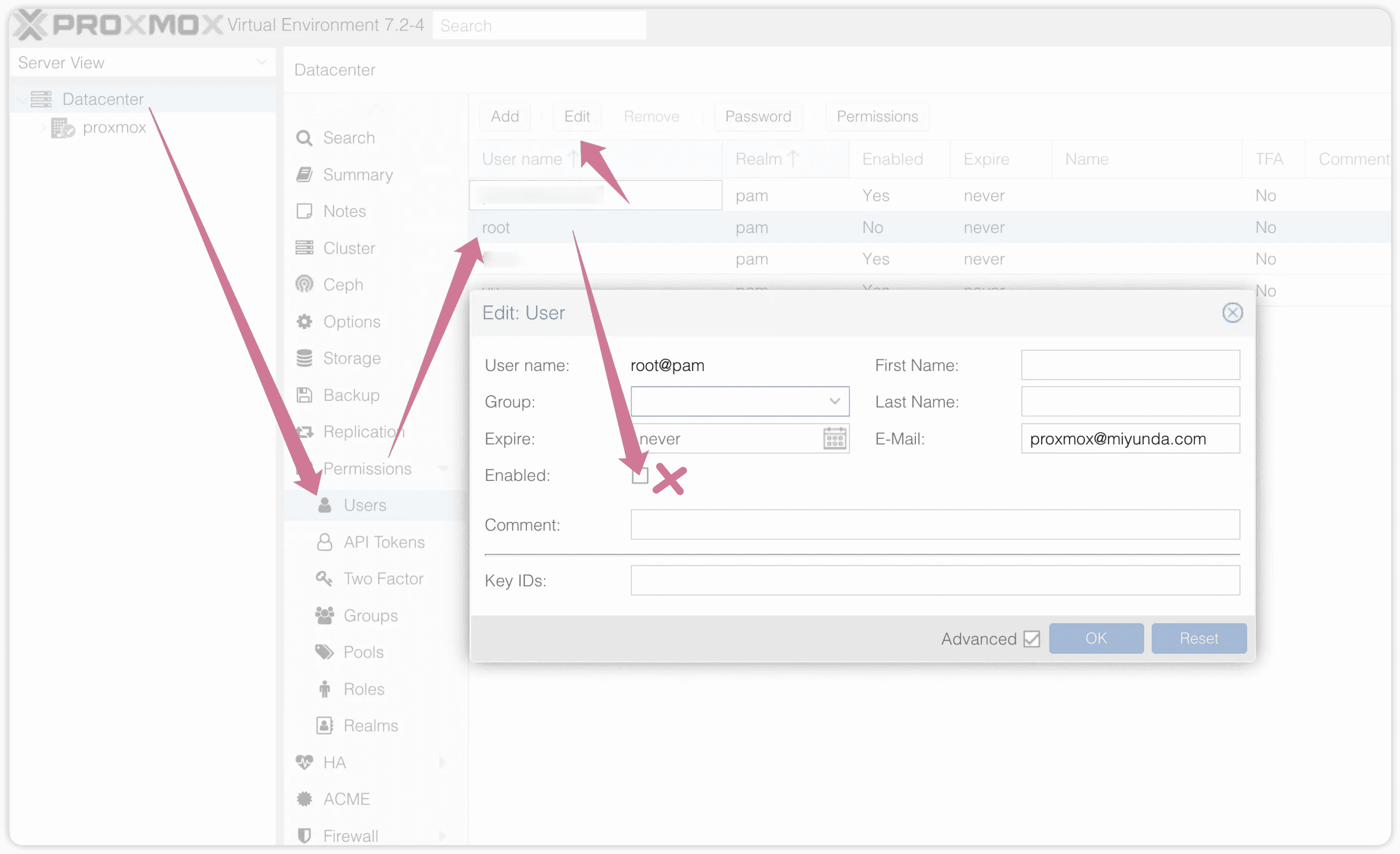
并且创建了一个自己用的账号,具有一切权限:
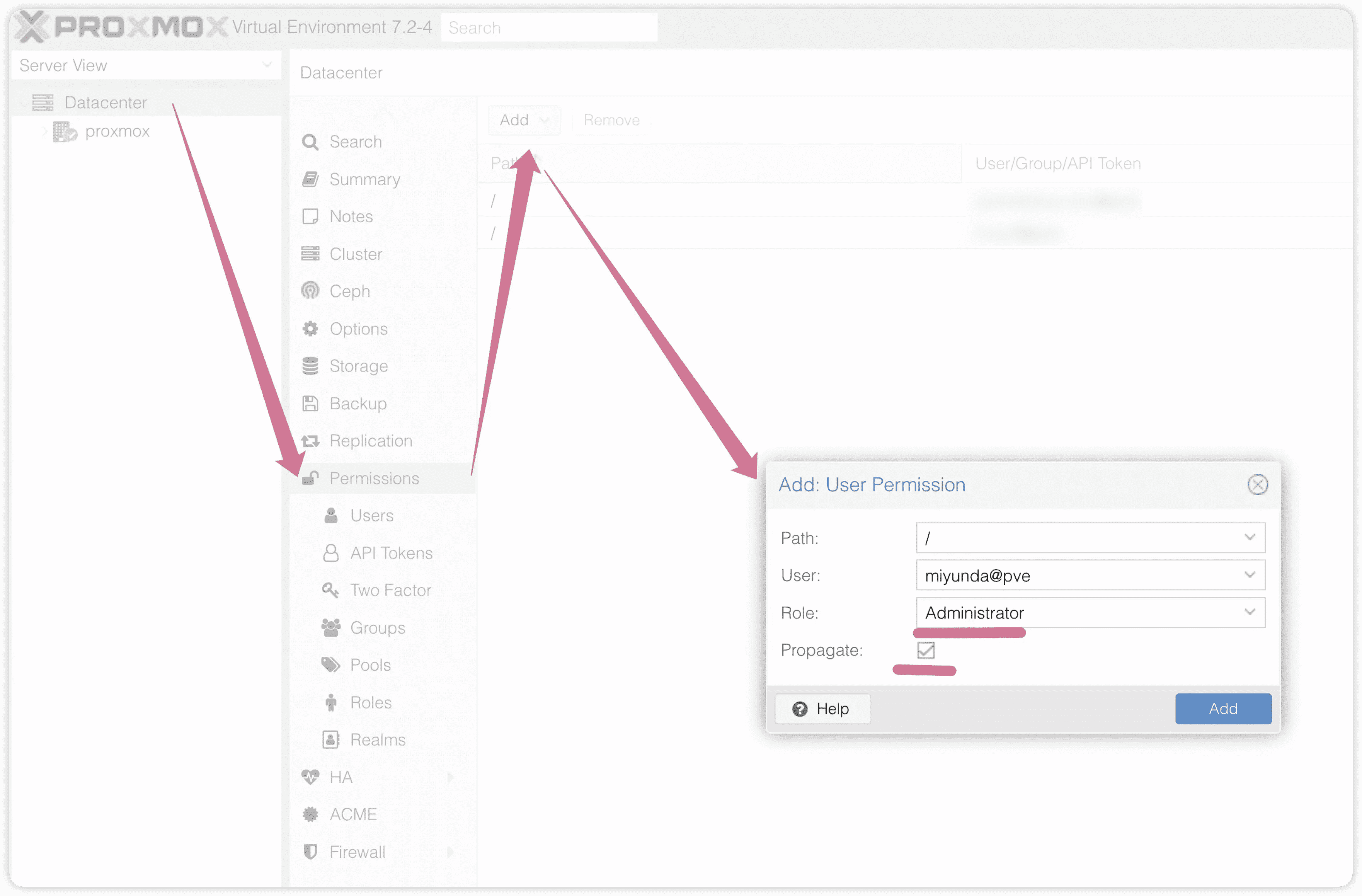
F 性能调整
swap太大了(可选)
这PVE向导装的时候我也木有特别注意,安装好了一看,好家伙。给我弄了8GB的swap。我这个环境木有什么吃内存的,就是玩玩。占那么多硬盘不合适。
用root身份(sudo su -)在终端里面看看:
|
|
如果您像我一样什么都木有改一路默认下来的话那么应该是这样的:
|
|
先把它关了:
|
|
然后给它改成1GB,意思意思得了:
|
|
然后格式化并且装载:
|
|
别着急,挤出来的空间还浪费着呢,先看看有几个卷组(volume group)
|
|
一般就一个,再看看逻辑卷的信息(logical volume)
|
|
这回就多了,注意其中那个叫data的。
接下来看看设备名字:
|
|
其中最大的就是我们需要的,它的类型是“Linux LVM”, 我这里是nvme0n1p3。
把多余的空间加给它:
|
|
然后就可以把空间加给逻辑卷:
|
|
之后不需要运行resize2fs /dev/pve/data这种了,因为PVE给虚拟机存储用的是“raw”格式。
CPU自动降频 (可选)
我这个情景不需要什么性能,就是自己玩玩而已,所以CPU频率低点好,我要省电。注意CPU频率低也影响PCIE的性能,比如NVME硬盘读写也会变慢,不过这都不重要。
以root身份在SSH终端看看当前是运行在什么频率:
|
|
看看当前系统支持什么策略:
|
|
从里面挑了一个:
|
|
然后我发现不起作用,还是不会降频,于是去搞内核的开关:
|
|
里面有一行是这样的:
|
|
把它改成这样的:
|
|
然后重启:
|
|
安装CPU频率工具:
|
|
获取当前CPU频率调度信息:
|
|
可以看到当前起作用的是“performance”:
The governor “performance” may decide which speed to use
改它:
|
|
里面有两行改成这样:
|
|
然后令此服务载入新配置:
|
|
再次使用cpufreq-info观察,已经节能降频了。
|
|
F SSL证书(可选)
无论访问网页控制台还是REST API,作为http服务器(其实是个反向代理服务器),PVE是支持SSL证书的。SSL证书的好处就不用说了,肯定要用的。默认情况下,PVE是绑了自签名证书,可以令常用的客户端(浏览器等)信任其颁发者(issuer)即可;您也可以上传安装自行购买的证书;或者也可以利用内置的ACME脚本来申请并安装一个Let’s Encrypt证书。 这里的ACME验证有两种:http和DNS,无非都是为了证明您对声明的域名有控制权。想要使用http验证,需要能被访问到TCP80和TCP443端口,就算了;我们将使用DNS验证。
整个过程差不多就是:
- PVE:我要一个SSL证书,名字要proxmox.foobar.com。
- Let’s Encrypt:那你建个DNS text记录,名字是*_acme-challenge.proxmox.foobar.com*,内容是blabla。
- PVE:建完了,你解析下。
- Let’s Encrypt:查到了,给你证书。
注意整个过程并不需要查询proxmox.foobar.com的A记录,是否存在,存在的话解析到什么IP地址,并不重要。
DNS服务器
为了ACME脚本能在您控制的DNS服务器里管理记录,您得在DNS服务商那边准备一个凭证。我用的Cloudflare,这家服务商可以创建一个有区域(zone)编辑权限的API令牌(token)。
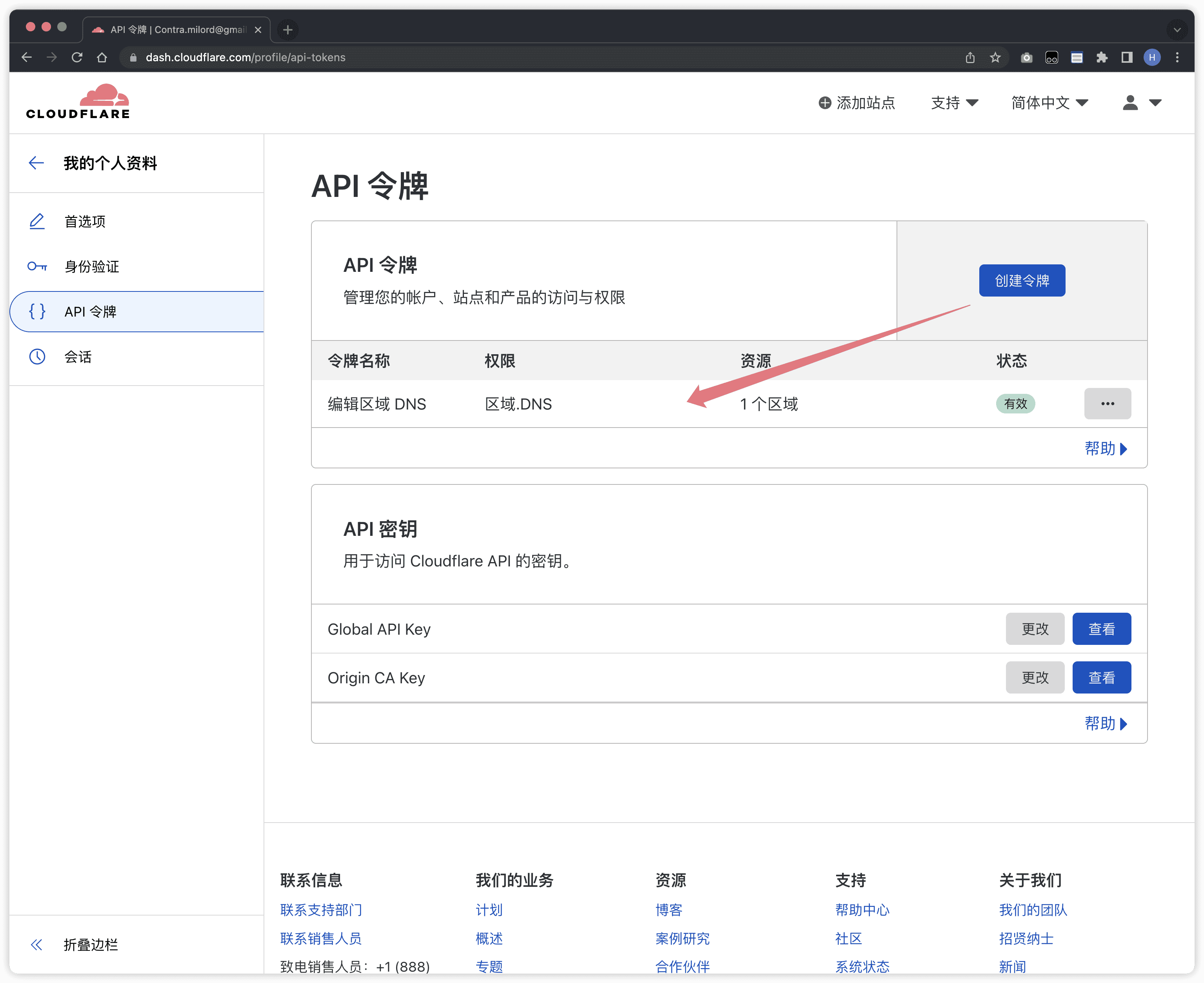
ACME账号
之前我说把root账号禁用那里,有点说早了,ACME的功能只有系统原生root账号才能用,自建的管理员账号不给用ACME功能,所以可以等证书好了再禁用root账号。
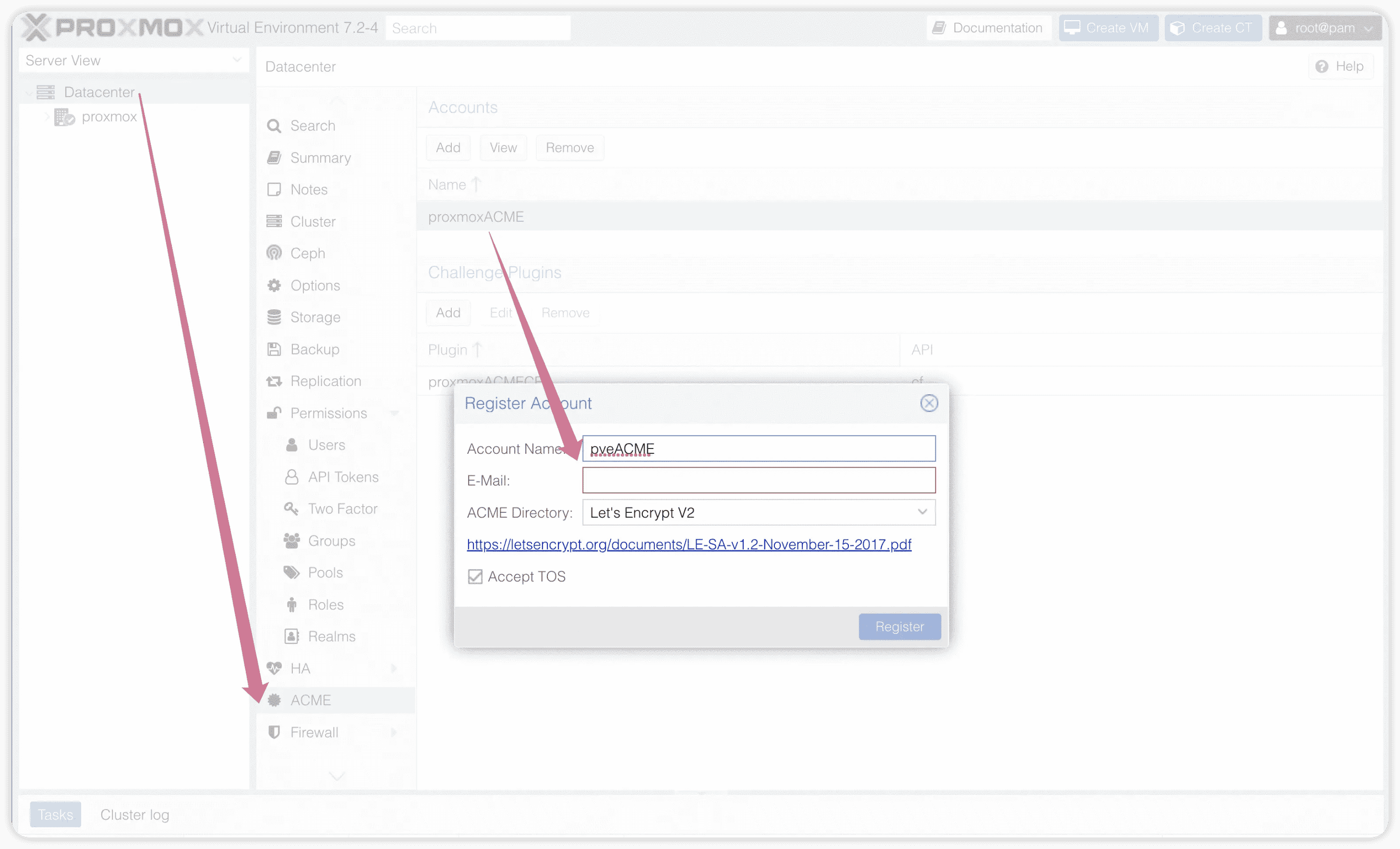
ACME插件
这个支持很多DNS服务商的,用哪家的就加进来就好了,但是好像木有看到鹅厂。
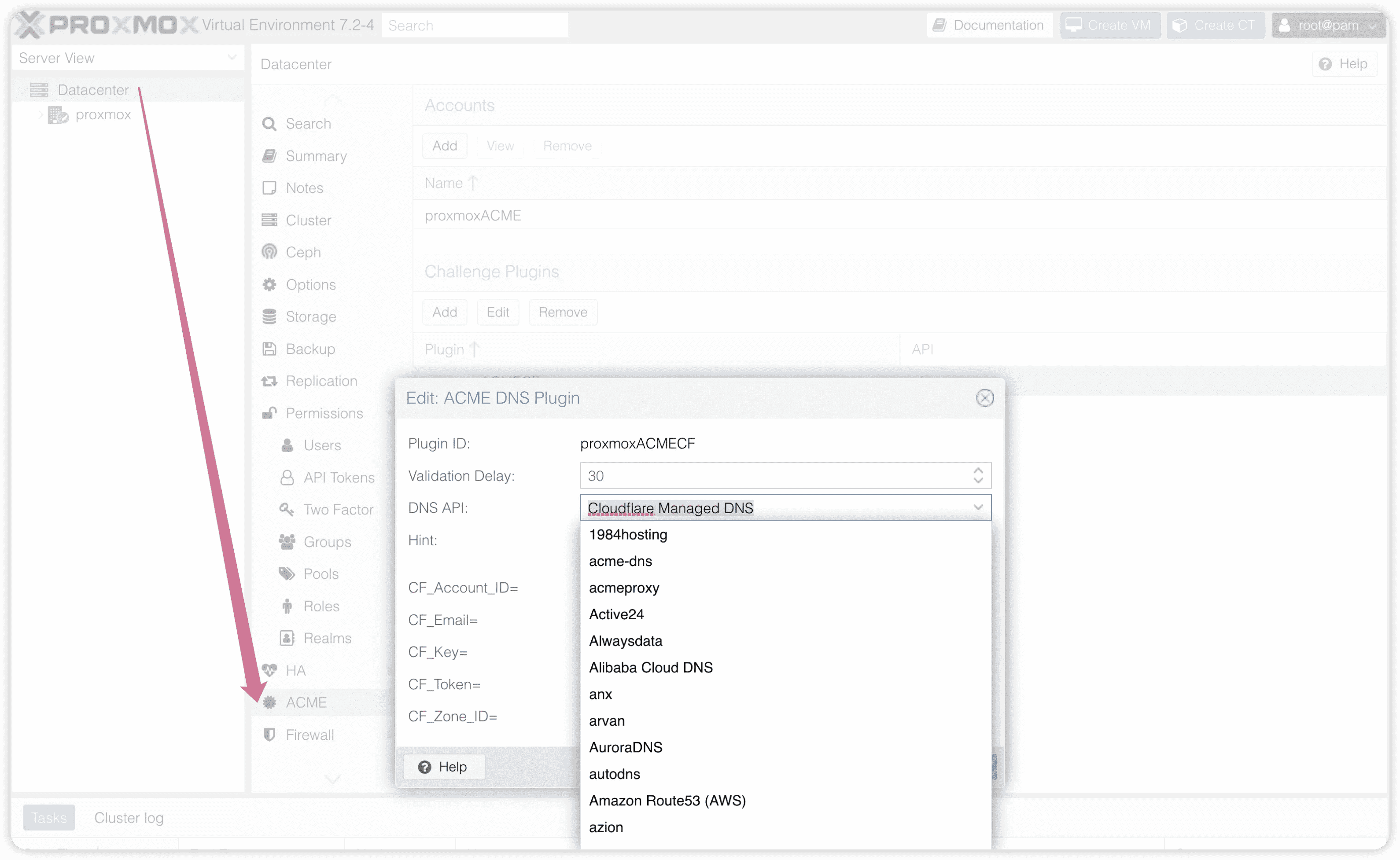
申请证书
甚至可以为多个FQDN申请证书,成品将以SANdns或者通配符的形式提供。
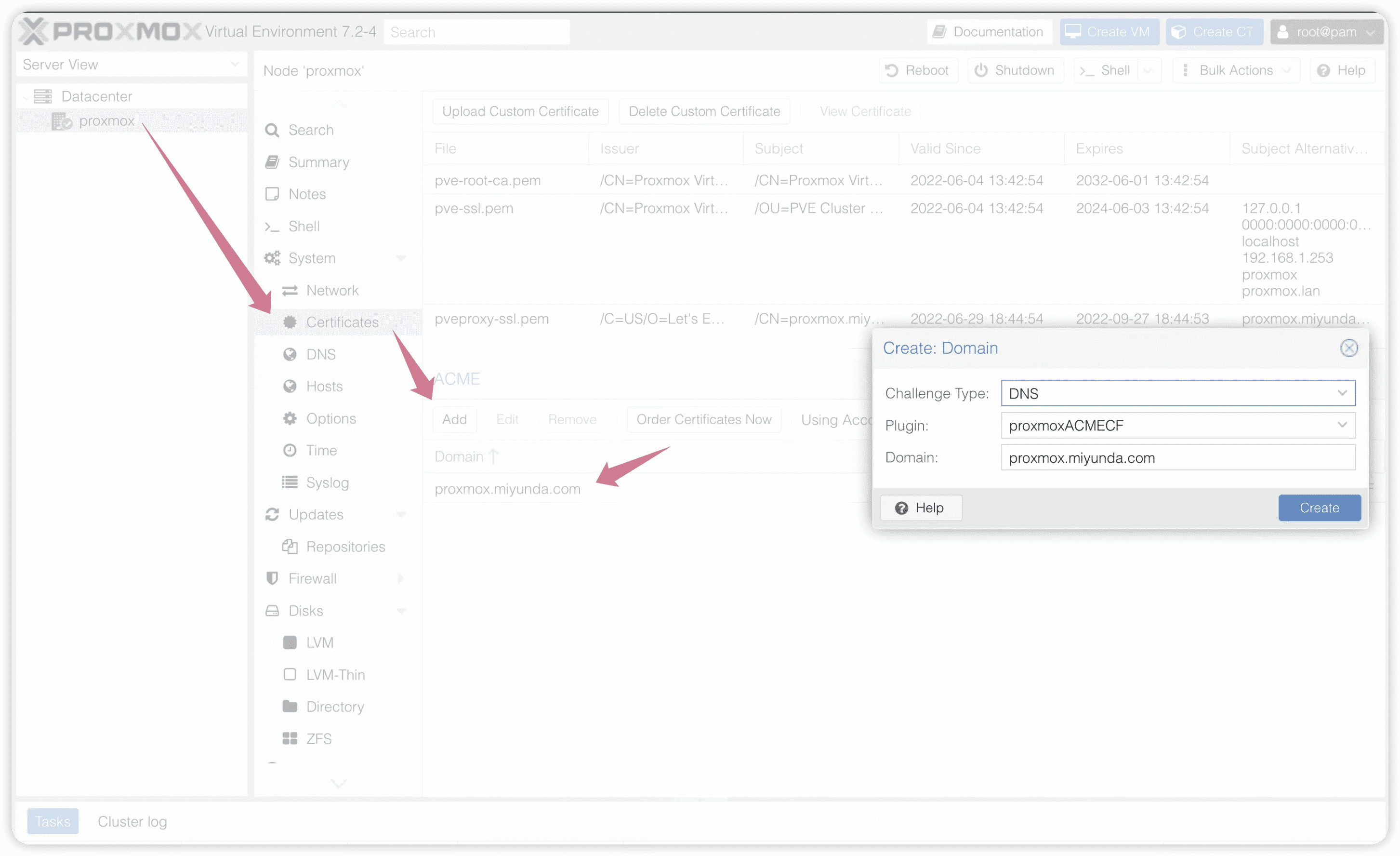
G 对时
时间同步很重要,但是这次就略过了,很简单的。
Am 总结
这次我们在PVE安装完成之后进行了一番设置,虽然大多不是什么必须的设置,但是令我们使用PVE更方便更快捷。下一篇文章我们将开始创建虚拟机。
谢谢观看,看过就等于会了。